Приставки Android TV имеют более чем интересное соотношение цены и качества, они, как и любое электронное устройство, подвержены определенным проблемам. Особенно некоторые сообщения о некоторых проблемах Wi-Fi с Android TV Box.
Как исправить проблемы с Wi-Fi на Android TV Box?
Ошибки являются частью повседневной жизни электронных устройств. И ТВ-приставка Android X96, несмотря на все преимущества, которые она имеет, не является исключением из этого универсального закона.
Программы для Windows, мобильные приложения, игры — ВСЁ БЕСПЛАТНО, в нашем закрытом телеграмм канале — Подписывайтесь:)
Приставка Android TV заблокирована
Одна из самых частых проблем — застревание приставки Smart TV. Это явление блокировки фактически приводит к потере контроля над IPTV-приставкой, которая больше не реагирует на команды, отданные с помощью пульта дистанционного управления.
В этом конкретном случае рекомендуется выполнить операции по восстановлению приставки Smart TV до заводского состояния и, следовательно, снова начать пользоваться ее услугами.
Почему телевизор не подключается к Wi-Fi.Не работает вай фай в телевизоре.Телевизор не видит Wi-Fi
Как сбросить Android TV Box
Сброс до заводских настроек через Настройки
- Щелкните значок Настройки или кнопку меню на экране смарт-ТВ.
- Щелкните Архивировать и восстановить.
- Нажмите Сброс заводских данных.
- Снова нажмите «Сброс заводских данных».
- Ваш Android TV Box будет восстановлен до заводских настроек по умолчанию. Подождите, пока этот процесс завершится.
- Щелкните Система.
- Щелкните «Сбросить параметры».
- Нажмите «Стереть все данные» (сброс настроек до заводских). Мне пришлось использовать указатель мыши на пульте дистанционного управления, чтобы выбрать эту опцию.
- Щелкните Сбросить телефон.
Сброс к заводским настройкам через отверстие для сброса
Если ваш Android TV Box не загружается должным образом, поэтому вы можете получить доступ к вкладке настроек, этот метод может сработать для вас.
Найдите небольшое отверстие в коробке Android IPTV, куда вы можете вставить конец канцелярской скрепки. Он может быть внизу упаковки. Они будут доступны не во всех приставках Android TV Box.
Вы также можете найти это отверстие для штифта, расположенное внутри AV-порта. Вот где он находится на коробке IPTV X96 Max.
- Отсоедините кабель питания Android TV Box от задней панели устройства.
- Нажмите и удерживайте кнопку сброса, вставляя канцелярскую скрепку или зубочистку в отверстие (не отпускайте).
- Удерживая нажатой кнопку сброса, снова подключите кабель питания к Android TV Box.
- Нажмите и удерживайте кнопку сброса в течение 10-15 секунд, затем отпустите.
- Теперь вы должны увидеть экран режима восстановления с возможностью стереть данные / восстановить заводские настройки, нажмите эту опцию.
- После нажатия на кнопку сброса вам будет предложено подтвердить.
По завершении процесса вы вернетесь к экрану, показанному выше. Нажмите «Перезагрузить систему сейчас». Будьте терпеливы во время перезагрузки.
не работает и постоянно отключается wifi wildberries Irbis tv
Как исправить проблемы с Wi-Fi на Android X96 Smart TV Box?
Другая наиболее известная ошибка X96 — проблема с Wi-Fi. В этом конкретном случае, когда вы хотите получить доступ к любому приложению, которое требует использования Интернета, оно не запускается и, кажется, загружается постоянно.
В браузере («Браузер»), в магазине Google Play, на Youtube или на любой другой вкладке главного меню нет ничего доступного. Затем может отображаться сообщение: «невозможно загрузить данные, проверьте соединение» (данные не могут быть загружены, проверьте соединение).
Эта ошибка декодера Android IPTV связана с проблемой Wi-Fi. Решение этой ошибки заключается в следующем: вам необходимо отключить X96 mini от выбранной сети Wi-Fi и повторно подключить его позже.
Как подключить Android TV Box к Wi-Fi?
Прежде всего, чтобы убедиться, что ваш Android TV Box не имеет проблем с Wi-Fi, вам необходимо убедиться, что настройка была проведена тщательно. Вся информация должна быть настроена, особенно дата и время.
Это может быть решением возможных проблем в будущем. Если они не исчезнут, вам потребуется отключить и снова подключить X96 mini к желаемой сети Wi-Fi. Методология позволит вам легко это сделать. Как подключить Android TV Box к Wi-Fi? Инструкции следующие.
Шаги по подключению Android TV Box к Wi-Fi
Обычно главное меню состоит из следующего: магазин Google Play слева, различные приложения, установленные внизу экрана, браузер вверху слева и «настройки» вверху экрана. верно.
Затем вам нужно будет щелкнуть вкладку «Настройки». Как только этот уровень будет достигнут, следующим шагом будет нажатие на «сетчатую» часть. Затем вам будет представлено несколько сетей Wi-Fi, и вам нужно будет выбрать ту, которую вы хотите. Вам будет предложено ввести пароль для доступа к Интернету.
Телевизионная приставка Android X96: исправлена проблема с Wi-Fi
В подавляющем большинстве случаев, если процедура выполняется нормально, у телевизионной приставки Android X96 mini не должно возникать проблем с Wi-Fi. После этого вы сможете получить доступ к Google Play магазин и загрузите все приложения по вашему выбору.
Сообщение об ошибке обычно больше не должно отображаться, и функции должны стать доступными. Вы снова сможете спокойно следить за своими любимыми программами и получать удовольствие благодаря множеству предложений, доступных вам с помощью X96 mini.
Проблема с Wi-Fi больше не повлияет на ваш опыт, это облегчение для всех пользователей.
Программы для Windows, мобильные приложения, игры — ВСЁ БЕСПЛАТНО, в нашем закрытом телеграмм канале — Подписывайтесь:)
Источник: pagb.ru
Плохо работает WiFi в квартире. Почему и что делать?!

Вы пришли на эту страничку не просто так! У Вас дома или квартире плохо работает WiFi, слабый сигнал роутера или низкая скорость Интернета «по воздуху» — так?! По статистике, примерно 50% пользователей сталкиваются с проблемами в работе беспроводной сети у себя дома. Например, Вы заметили, что сильный в одной комнате отличный прием, а в другой — одна-две полосы на индикаторе.
Всё это обычные проблемы, которые вполне решаемы. Было бы желание!
Насколько правильно стоит роутер
В первую очередь надо учитывать, что уровень сигнала Вай-Фай обычно зависит от расстояния до роутера: чем ближе Вы находитесь, тем сильнее сигнал. Однако следует учитывать и другие факторы, такие как физические препятствия, такие как стены, двери и несущие балки между Вами и маршрутизатором. В некоторых случаях даже простая настройка антенны может иметь большое значение для увеличения сигнала.
Чаще всего встречается такая ошибка — WiFi-роутер установили там, где было удобно установщику. Грубо говоря, куда он кабель завёл, там точку доступа и поставили. А это, как правило, коридор или какая-нибудь из крайних комнат. Да ещё и где-нибудь снизу в углу, где была розетка! Это неправильно и так делать не надо.
Не стоит удивляться, что плохо работает Вай-Фай!

В этом случае надо переместить маршрутизатор так, чтобы он стоял как можно ближе к мнимому центру квартиры или дома. Посмотрите на картинку — зона покрытия WiFi представляет собой сферу. Поэтому поставив роутер в центр, Вы сможете максимально использовать зону покрытия, обеспечиваемую его Вай-Фай антенами. Если при этом в доме останутся места, где низкий уровень сигнала, а они точно останутся — то надо использовать способы расширения зоны покрытия сети, о которых я расскажу ниже!
Соседский Вай-Фай — друг или враг?!
Теперь покажу Вам вторую проблему, с которой сталкиваются обычно жители крупных современных многоэтажек. Это соседи! Вернее не сами соседи, а соседский Wi-Fi. Почти в каждой квартире стоит роутер у которого мощность беспроводного передатчика по умолчанию установлена на 100 процентов. В итоге они вещают и на своё жилище и на жилище соседей. Выглядит это примерно так:
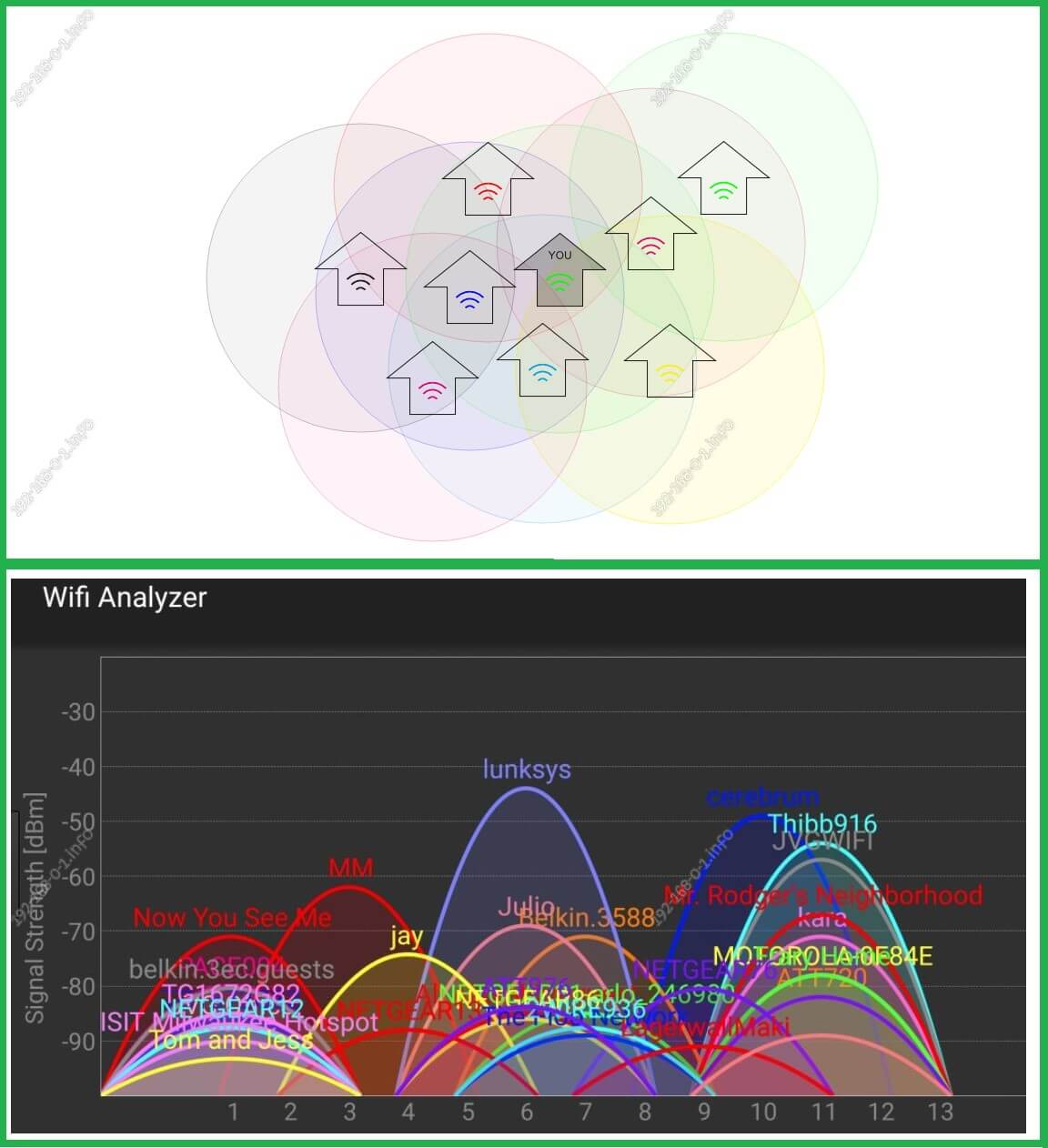
То есть, если запустить анализатор беспроводной сети, то Вы можете увидеть грустную картину — все доступные радиоканалы (а их всего лишь 13) заняты. И вот тут сразу обламываются сразу 90% инструкции из Интернета, которые советуют: если у Вас плохо работает Вай-Фай и мешают соседи — смените радиоканал роутера. А вот шиш там! На что менять, если все каналы заняты?!
Те же инструкции из Интернета советуют ставить мощнее антенны. Это тоже устаревший и неактуальный совет, который практически нигде не работает! Что же делать?

Выход один. Если по-научному — переходить на Wi-Fi 5 или Wi-Fi 6. А если простым языком, то покупать двухдиапазонный роутер и переводить устройства в диапазон 5 ГГц. Это позволит избавится от влияния помех соседских беспроводных сетей. Другой сторона медали — более низкая проникающая способность радиоволн в этом диапазоне, но и эту проблему я ниже покажу как решить!
Превращаем плохой Вай-Фай в хороший
И вот мы с Вами подошли к самому интересному. Что делать если в некоторых комнатах плохо работает WiFi а мы хотим хорошее покрытие всей квартиры и при этом чтобы соседский Вай-Фай нам не мешал? При этом практически все советы, которые можно встретить в Интернете не работают, так как они были актуальны 10 лет назад и уже безнадёжно устарели. Решение здесь только одно — надо строить дома полноценную бесшовную беспроводную сеть стандарта Wi-Fi 5 или Wi-Fi 6. Тут есть два пути — подешевле и подороже. Начнём с того, что дешевле.
Усилитель сигнала — WiFi репитер
Самый простой способ из тех, которыми действительно стоит пользоваться — это расширить зону покрытия Вай-Фай в ту сторону где низкий уровень сигнала — это поставить так называемый «повторитель» — WiFi-репитер. Внешне он выглядит как уменьшенная копия маршрутизатора. У него так же могут быть внешние или внутренние антенны. Для удобства использования репитеры делают в форме блока питания, чтобы не было лишних проводов. Цена такого гаджета на Алиэкспрессе стартует от 400 рублей.

Кстати, в качестве повторителей можно использовать некоторые роутеры, умеющие работать в этом режиме и поддерживающие технологию беспроводного распределения WDS — Wireless Distribution System.
Как работает Вай-Фай репитер? Он подключается беспроводной сети существующего роутера и расширяет её за счёт использования своих антенн. Своеобразный «умный» ретранслятор или усилитель сигнала Вай-Фай. Вот так выглядит простая схема его работы:

При этом имя сети остаётся одно и то же, сколько бы ретрансляторов не использовалось. Отличаться может только используемый радиоканал.
Теперь поговорим о минусах такого решения. Вот они:
- Вай-Фай репитер не может обеспечить полностью безразрывное переключение клиентов при их перемещении из одной зоны в другую. То есть нет полной бесшовности.
- У повторителя используются обычно слабые небольшие антенны с низким коэффициентом усиления. Да и направленность у них не всегда непонятна.
- Усилители нерационально использую радиоэфир, создавая соединение с роутером в каждом расширяемых диапазонов.
- При использовании старых моделей репитеров Вы можете получить существенное падение общей скорости сети.
К сожалению, это решение поможет когда плохо работает WiFi по дому или квартире только частично. Как говорится, «осадочек то останется».Так что если Вы хотите иметь по настоящему быструю и бесшовную сеть WiFi, тогда придётся раскошелится на Меш!
Бесшовная WiFi Mesh-система
Звучит то как — беспроводная Меш-система! Это по сути новая ступень в эволюции сетей Вай-Фай. Mesh-сеть состоит из отдельных беспроводных устройств, на каждое из которых возложена задача подключить клиентов внутри определенной сети при этом обеспечивая высокое качество передачи данных. Подключение к интернету как правило, осуществляется только через первый модуль, называемый «node». При этом все эти Вай-Фай узлы связаны воедино и создают собственную интеллектуальную сеть. В простейшем виде это выглядит так:

Взгляд обычного пользователя может не увидеть разницы с сетью из повторителей. Но она есть и она существенная. В первую очередь видна разница в скорости — она всегда высокая. Во-вторых, вы всегда можете управлять своими устройствами. Каждый из меш-роутеров контролируется и мониторится. В третьих, Вы можете расширять сеть так, как Вам заблагорассудится.
То есть если в какой-то часть дома плохое качество работы WiFI, ставим туда дополнительный Mesh-роутер и забываем о проблеме плохого сигнала!

Да, в настоящее время у Меш-системы есть только один значимый минус — цена. Но с каждым разом она всё сильнее и сильнее падает. Уже комплект из двух интеллектуальных роутеров можно купить по цене от 5000 рублей. Дороговато? А как Вы хотели? За комфорт надо платить.
Но поверьте — оно того стоит. В любом месте квартиры Вы можете включать Смарт-ТВ телевизор, умную колонку или любой другой девайс и будьте уверены — скорость будет отличная!
Источник: 192-168-0-1.info
Почему роутер дает слабый сигнал Wi-Fi и как его усилить
Если Wi-Fi в вашей квартире постоянно пропадает, не спешите выкидывать роутер — чаще всего достаточно правильно его настроить и переставить в другое место. И даже если это не поможет, у вас все равно есть варианты.
Переместить роутер
Любое препятствие заглушает Wi-Fi-сигнал. Чем плотнее и толще материал стен, тем меньше скорость и радиус сигнала. Согласно исследованию Keenetic , радиус зоны покрытия может уменьшиться на 90% от одного препятствия.
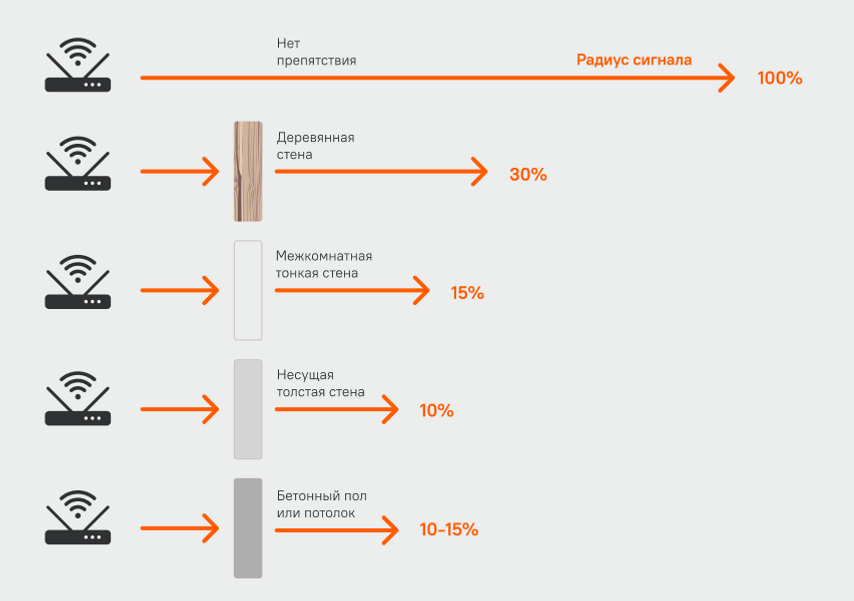
Если радиус действия вашего роутера — 100 метров, то через толстую стену сигнал Wi-Fi будет проходить только на 10 метров. А добавьте сюда холодильник, телевизор, крупный шкаф, и радиус еще уменьшится. Вот куда нужно поставить роутер, чтобы сигнал покрывал как можно большую площадь.
В квартире
Если хотите получить хороший сигнал по всей квартире, устанавливайте роутер выше человеческого роста — так сигнал встретит на своем пути меньше препятствий. Не стоит ставить роутер в угол, между стеной и комодом, особенно если за соседней стеной стоит холодильник или большой шкаф. Лучше всего поставить роутер прямо в комнату с рабочим компьютером.
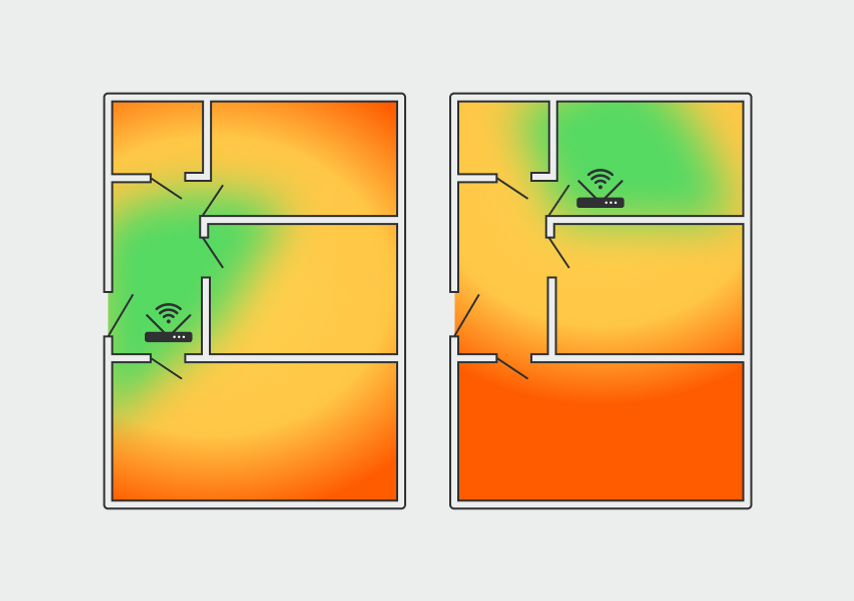
Сигнал Wi-Fi распространяется от антенны роутера радиально на 360 градусов, но стены снижают его мощность, лучший сигнал будет в зеленой зоне
В двухэтажном доме
В частном двухэтажном доме роутер нужно ставить ближе к центру дома или этажа, но многое зависит от планировки, материала стен и перекрытий. Если перекрытия хорошо пропускают сигнал, например, они из дерева, достаточно установить один роутер на уровне пола второго этажа. Если перекрытия из бетона, они будут блокировать сигнал. В этом случае каждый этаж нужно оборудовать собственным роутером или устройством, усиливающим сигнал (об этом расскажем дальше).
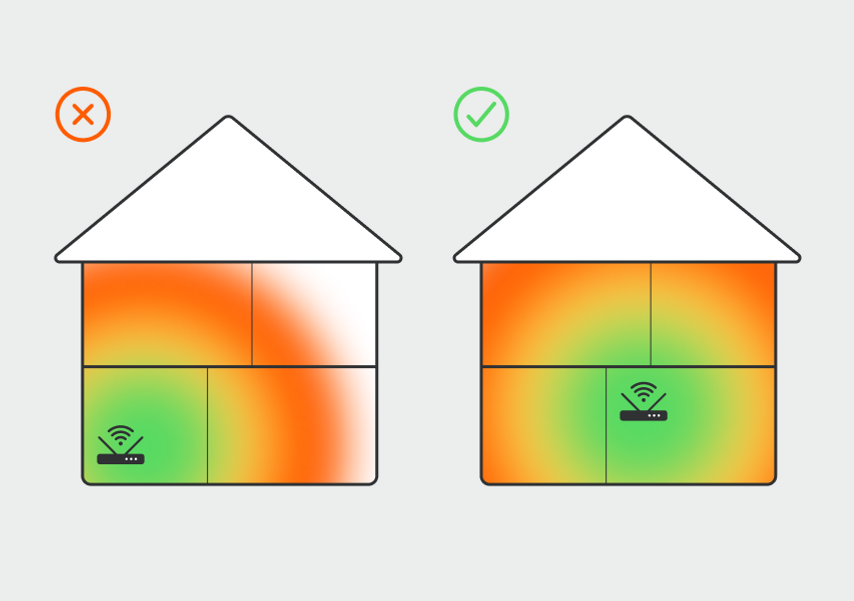
Установка роутера в центре дома дает сигнал по всей площади. Самая высокая скорость будет в комнате, где он установлен, а перекрытие между этажами мешает сигналу сильнее стен
Поменять частоту
Существует два стандарта Wi-Fi: 2,4 и 5 ГГц. Второй передает данные быстрее, но первый «бьет» дальше и лучше преодолевает препятствия. Часто роутеры поддерживают обе частоты, но не всегда. Проверьте частоту Wi-Fi-сети. На обратной стороне роутера всегда есть указания, на какой частоте он работает.
Если роутер поддерживает и 2,4, и 5 ГГц, то указаны оба диапазона.
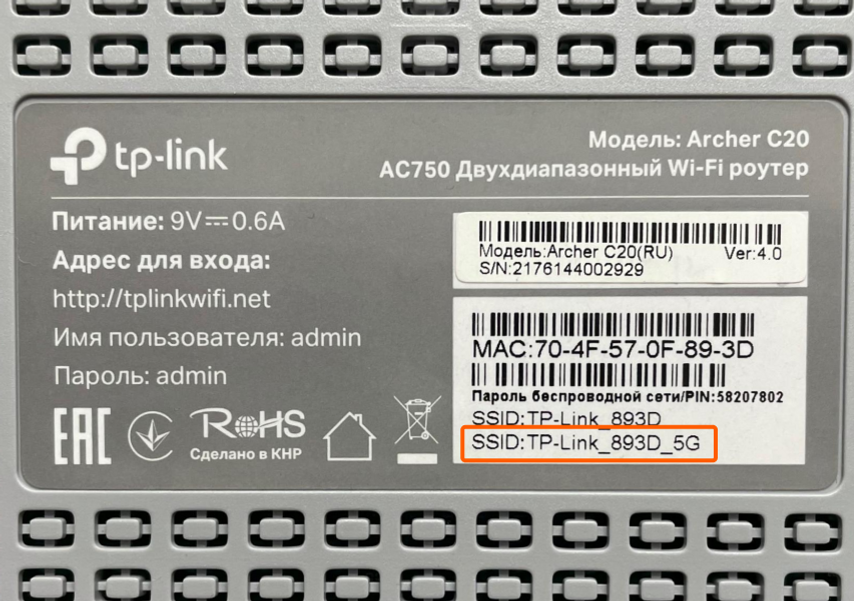
Этикетка может выглядеть иначе или находиться в другом месте, главное, чтобы на ней были нужные данные
Или найдите название модели на корпусе или на коробке и поищите информацию на официальном сайте производителя — в описании или характеристиках должно быть упоминание поддерживаемых частот.
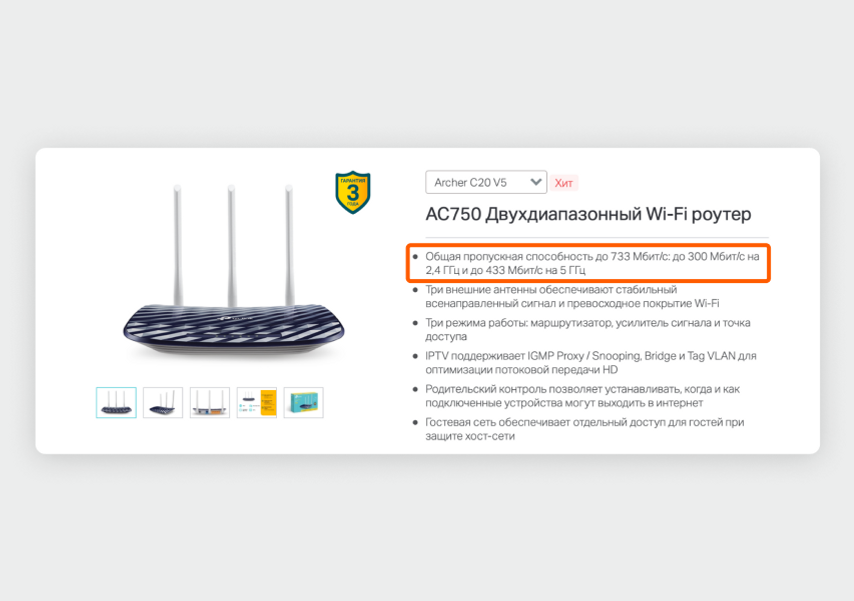
В характеристиках указаны поддерживаемые частоты и максимальная скорость интернета для них
Роутеры, которые могут использовать обе частоты, по умолчанию включают сразу две сети — 2,4 ГГц и 5 ГГц. Если подключитесь к сети с 5G в названии, скорость будет выше. Но учтите, что сигнал этой сети менее дальнобойный, может не дотягиваться до дальних комнат.
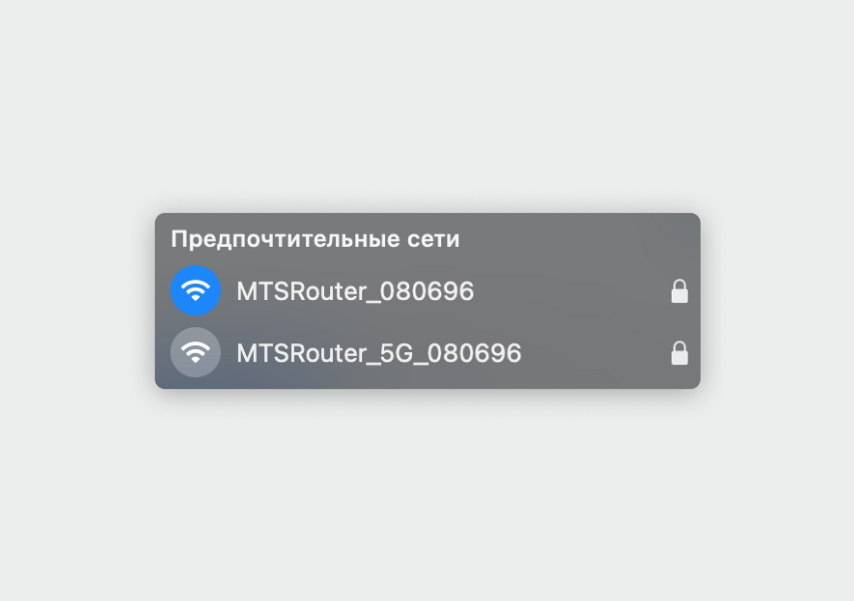
Сеть с 5G в названии работает на частоте 5 ГГц
Также посмотрите в характеристики своих смартфонов и ноутбуков, они должны уметь принимать сигнал Wi-Fi на частоте 5 ГГц. Роутер поддерживает 5 ГГц, но смартфон или ноутбук не находит Wi-Fi в этом диапазоне. Значит, нужно проверить настройки сети. Для этого найдите сетевой адрес роутера на этикетке или в инструкции и введите его в строку браузера.
Еще некоторые роутеры можно настраивать через мобильное приложение — поищите в инструкции или на официальном сайте производителя, есть ли приложение для вашей модели. Например, на роутерах TP-Link зайти в настройки роутера можно после подключения к нему по Wi-Fi или по проводу, перейдя по адресу http://tplinkwifi.net . Логин и пароль для входа указаны на этикетке.
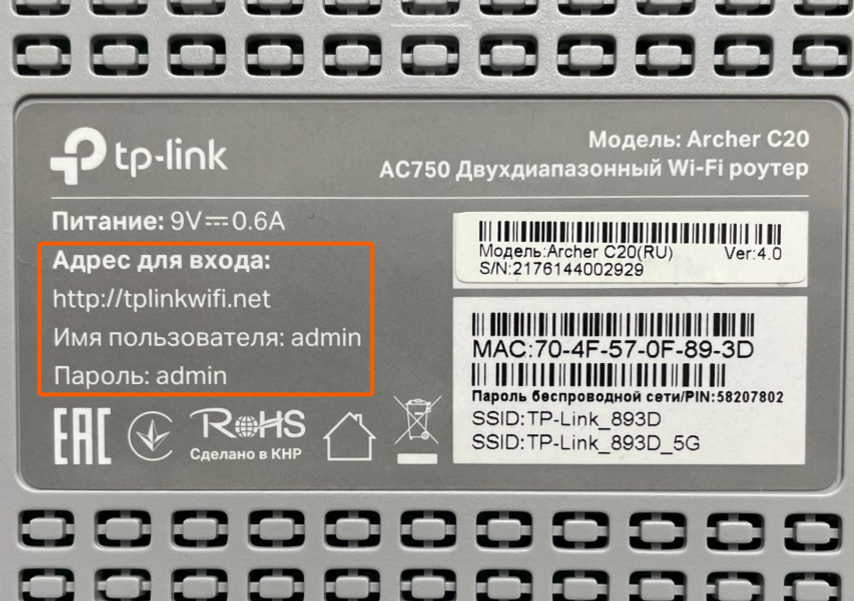
Этикетка с адресом и данными для входа в настройки
В веб-интерфейсе роутера или приложении найдите настройки для Wi-Fi в диапазоне 5 ГГц. В зависимости от производителя и модели роутера меню может называться «Беспроводной режим 5 ГГц», «Точка доступа 5 ГГц» или «Беспроводная сеть 5 ГГц».
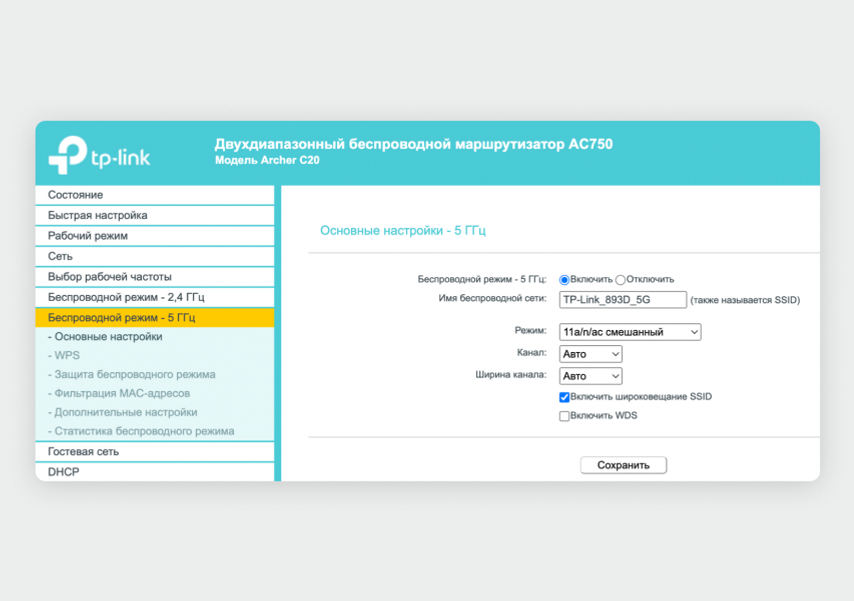
Настройка сети на частоте 5 ГГц у роутера TP-Link
- 2,4 ГГц — если интернет работает хорошо рядом с роутером, а в дальних углах квартиры связь пропадает;
- 5 ГГц — если интернет работает с маленькой скоростью даже в нескольких метрах от роутера, но учтите, что зона покрытия Wi-Fi сузится.
Выбрать менее загруженный канал Wi-Fi
В каждом диапазоне, 2,4 или 5 ГГц, есть определенное количество каналов — это нужно, чтобы сигналы соседских роутеров меньше пересекались и не создавали помех друг для друга. По умолчанию роутер выбирает канал автоматически, но не всегда он самый свободный.
Проще всего проверить канал при помощи специального приложения для смартфона, но такое есть только для Android. Если у вас iPhone, проверить загруженность сети можно с помощью MacBook или Windows-ноутбука.
С помощью приложения на Android
Скачайте в Google Play бесплатное приложение WiFi Analyzer . После запуска программа автоматически проанализирует уровень загруженности каналов в вашей квартире и покажет, на каких настройках работают соседские роутеры. Как изменить настройки каналов, расскажем далее.
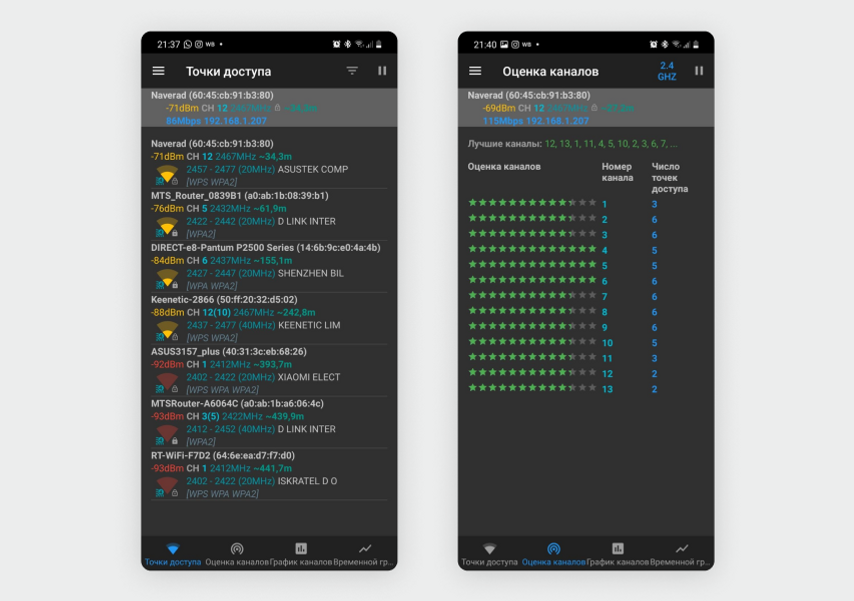
На скриншоте слева видно, что соседи чаще всего используют частоту 2,4 ГГц. На скриншоте справа приложение показывает самые загруженные каналы (2, 3, 6, 7, 8 и 9) и предлагает более оптимальные варианты — например, 12-й или 13-й канал
С помощью ноутбука или компьютера с Wi-Fi
Для анализа загруженности беспроводной сети в квартире подойдет программа NetSpot, она работает с macOS 10.10 и более новыми версиями и с Windows 7 и более новыми версиями.
Перейдите на официальный сайт программы NetSpot и пролистайте страницу вниз до строки NetSpot Free Edition (бесплатная версия). Справа от этой надписи нажмите на кнопку «Скачать сейчас».
Установите и запустите программу. Дальнейшие действия зависят от операционной системы в вашем ноутбуке.
Для macOS. После установки программы нажмите на кнопку яблока в верхнем левом углу экрана и выберите «Системные настройки». В меню откройте пункт «Защита и безопасность» и нажмите на иконку с замочком в нижнем левом углу — введите пароль или приложите палец к сканеру отпечатков, если в вашем MacBook есть Touch ID.
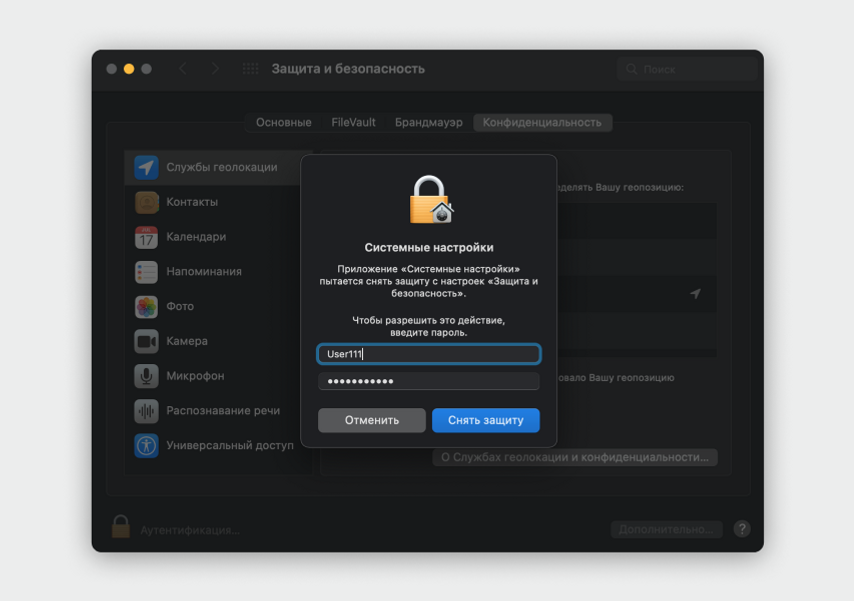
В списке слева выберите пункт «Службы геолокации», справа в меню найдите приложение NetSpot и поставьте галочку рядом с ним.
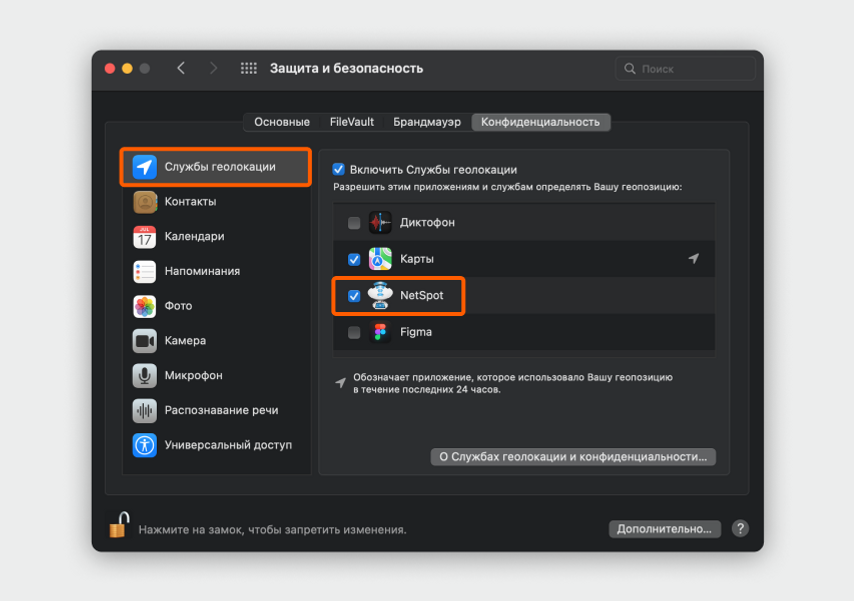
После этого вернитесь в программу NetSpot и нажмите на кнопку Resume в нижней левой части окна. Загрузится список всех соседских Wi-Fi.
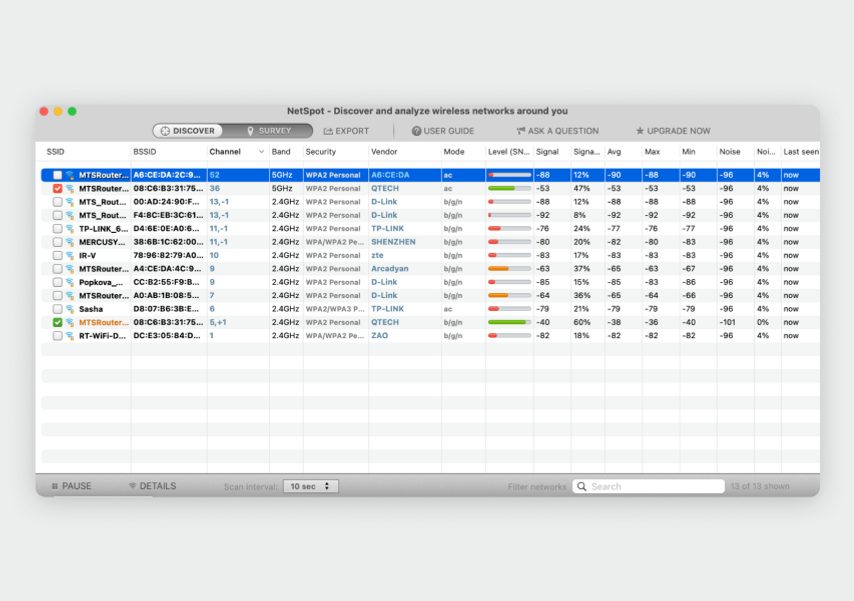
Посмотрите на столбец Channel и Band — здесь вы увидите, на каких частотах и каналах сидят ваши соседи — и переходите к разделу статьи «Как изменить настройки каналов», он далее.
Для Windows. После установки запустите программу NetSpot и подождите, пока она загрузит данные. Во вкладках Band и Channel вы увидите, какие каналы и какая частота используются чаще всего.
Как изменить настройки каналов
Зайдите в веб-интерфейс роутера (путь описан в разделе «Поменять частоту»). В меню найдите пункт для настройки Wi-Fi — для 2,4 и 5 ГГц пункты могут быть разными.
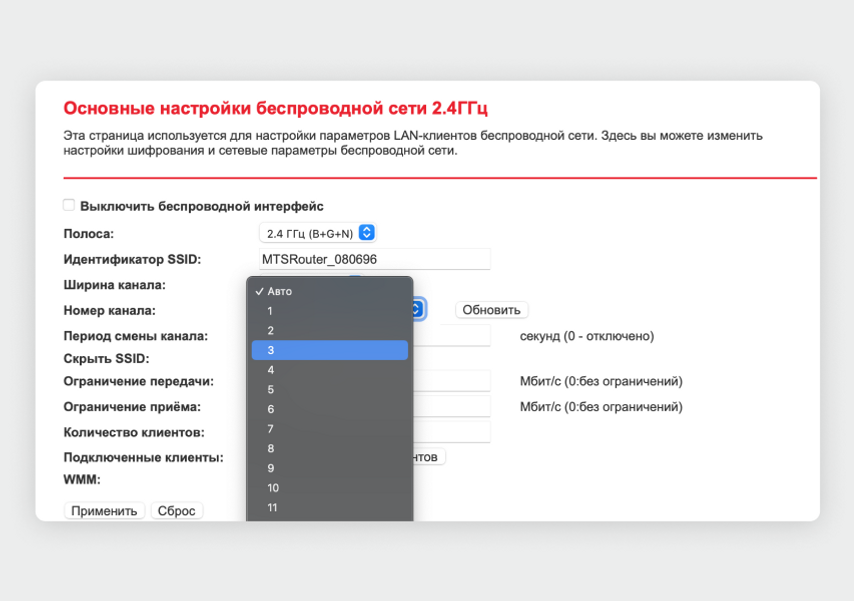
Поменять канал можно отдельно для каждой сети — 2,4 ГГц и 5 ГГц
В меню настройки Wi-Fi найдите пункт для выбора каналов — эта строчка может называться «Номер канала» или просто «Канал». По умолчанию в этом поле будет выбрана настройка «Авто», вместо нее нужно выбрать самый свободный канал, который не используют соседские роутеры.
Усильте сигнал Wi-Fi
С покрытием большого многоэтажного дома из кирпича или с многокомнатной квартирой со сложной планировкой не справится ни один роутер — в отдаленных углах Wi-Fi будет работать нестабильно или сеть вообще перестанет ловить. Придется использовать усилители сигнала — репитеры или mesh-системы.
Репитер. Принимает сигнал от основного роутера и создает дополнительную сеть с таким же названием вокруг себя. Подойдет, если роутер не поддерживает mesh-сети и его сигнала не хватает, чтобы Wi-Fi работал по всему дому. Важно учитывать, что репитер создает дополнительную задержку в сети, поэтому не подойдет для игр на ПК или консоли, где важен пинг (задержка при обмене данными).
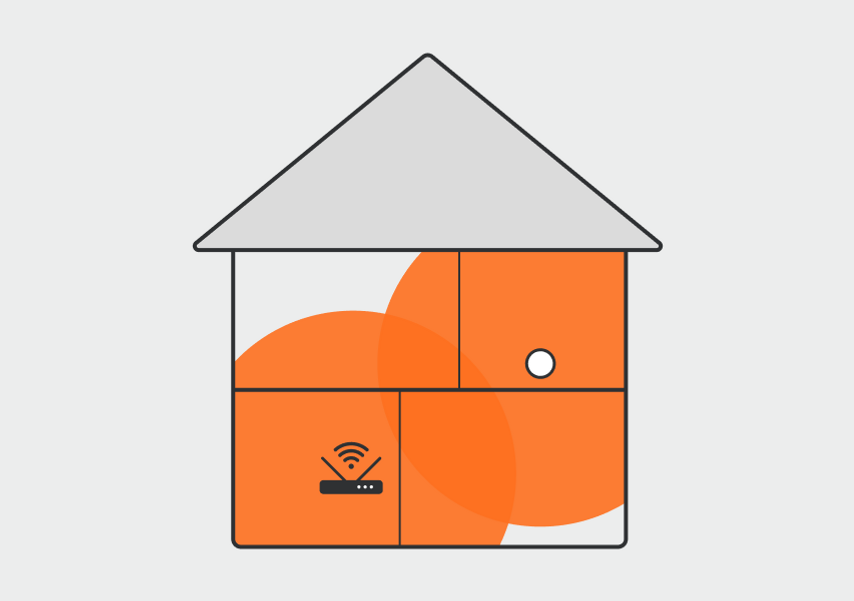
Репитер ловит сигнал от роутера (в зоне пересечения покрытий) и отдельными антеннами раздает его вокруг себя
Mesh-система. Это комплект из двух-трех модулей и больше (может включать до нескольких десятков устройств), похожих на полноценные роутеры. Система масштабирует сигнал Wi-Fi и создает единую беспроводную сеть. В ней для обмена данными между точками доступа используется отдельный канал, так что пинг в таких сетях не повышается. Подойдет, если у вас много устройств и комнат и везде нужен хороший сигнал.
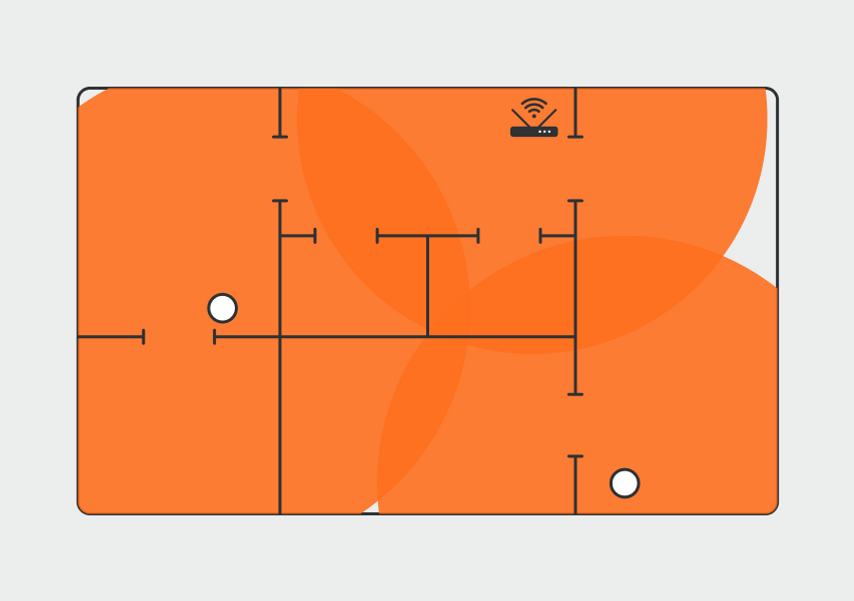
Модули mesh-системы получают сигнал от главного устройства по отдельному каналу, из-за этого скорость в основной сети не падает
Чтобы проверить, поддерживает ли ваш роутер mesh-системы, посмотрите на его характеристики в инструкции или на сайте производителя. Если в них есть обозначение mesh или mesh Wi-Fi, значит, к нему можно подключить один или несколько mesh-модулей и получить масштабную сеть.
Что попробовать
- Расположить роутер не ниже половины высоты стены или перенести его в комнату, в которой нужно лучшее качество сигнала.
- Перейти на сеть с частотой 5 ГГц, она быстрее, но отличается меньшей зоной покрытия.
- Выбрать менее загруженный канал.
- Установить репитер или развернуть полноценную mesh-сеть (если роутер позволяет).
Источник: journal.citilink.ru